Bandicam怎么录制视频【详细教程】
2020-07-01 07:11:13 作者:大地旅人 文章来源:原创文章 阅读次数:102
Bandicam怎么录制视频?近期下载了Bandicam(班迪)录屏软件,但是苦于不知道如何使用,不知道怎么录视频,经过一番研究,发现班迪有三个录屏的方式,分别是录制屏幕指定区域、录制指定窗口、录制整个桌面,下面我将针对这三点录屏模式来给大家做一个详细的教程。
Bandicam怎么录制整个桌面
步骤1:启动Bandicam并选择“全屏”模式;参考下图
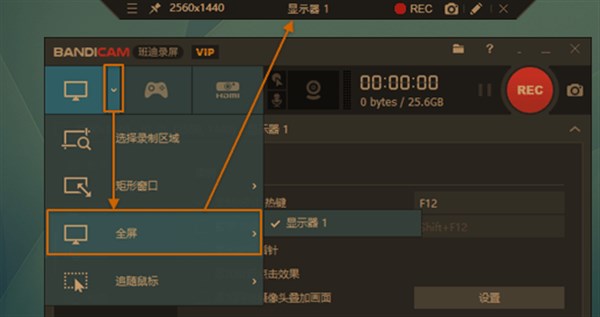
步骤2:“●REC”按钮或按热键(F12)开始/停止录制。
步骤3:转到“主页->视频”以播放,编辑或上传捕获的视频。
Bandicam录制指定窗口
步骤1:首先,启动Bandicam并选择“屏幕上的矩形”模式;参考下图
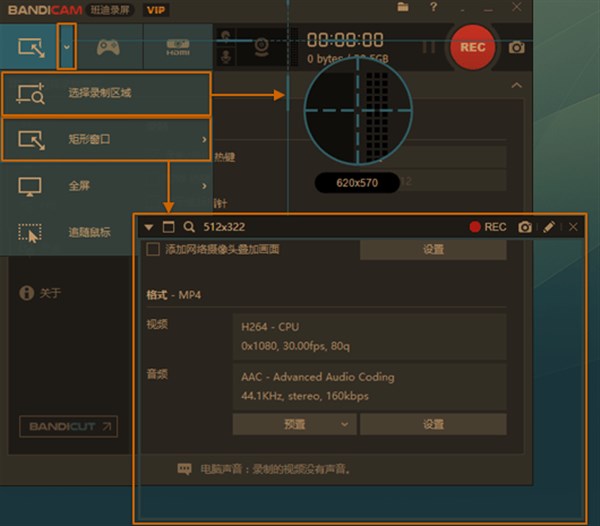
注意:刚开始的步骤都是一样的,无非就是选择让全屏和区域
步骤2:单击“●REC”按钮或按热键(F12)开始/停止录制,此时会提供实时录像功能。
步骤3:用户可以在“屏幕录制”模式下录制时同时绘制线条,框或高光,这样就可以录制某一块区域了,是不是很简单,当然录制完毕后还可以查看保存的位置。
Bandicam录制指定区域
步骤1:打开软件,然后点击录制
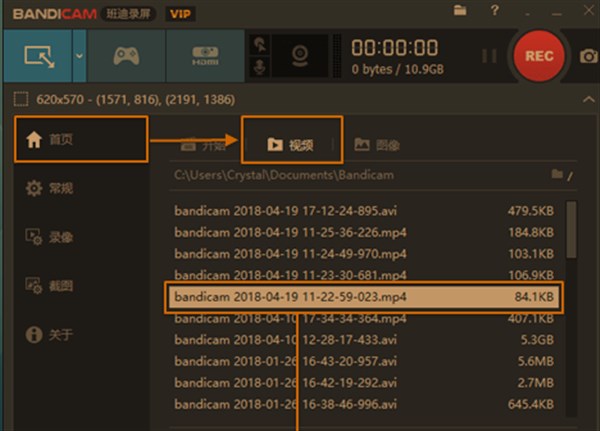
步骤2:在弹出来的界面中,我们选择窗口
步骤3:即可录制指定区域
总结:
不管你想要选择什么录屏方式,按照上面的教程来,即可解决你的需求问题。

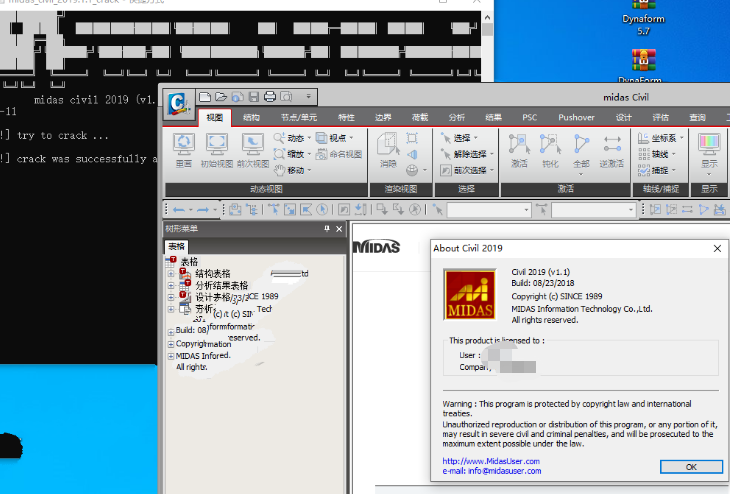 midas civil2019破解版安装教程(附安装包+激活补丁)
midas civil2019破解版安装教程(附安装包+激活补丁)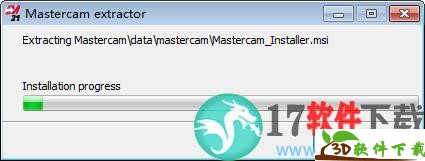 MasterCAM2021安装汉化破解教程
MasterCAM2021安装汉化破解教程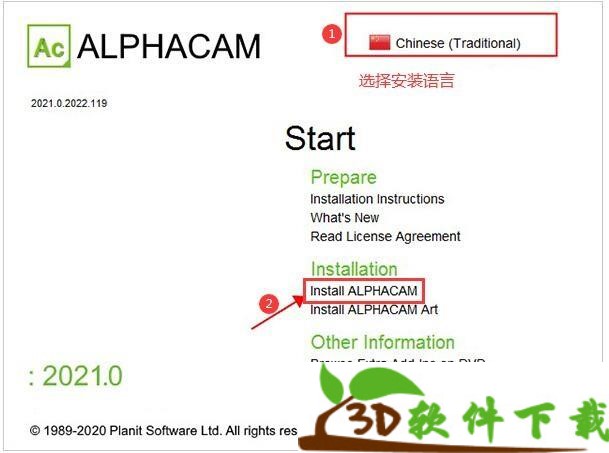 Vero AlphaCAM 2021安装破解教程
Vero AlphaCAM 2021安装破解教程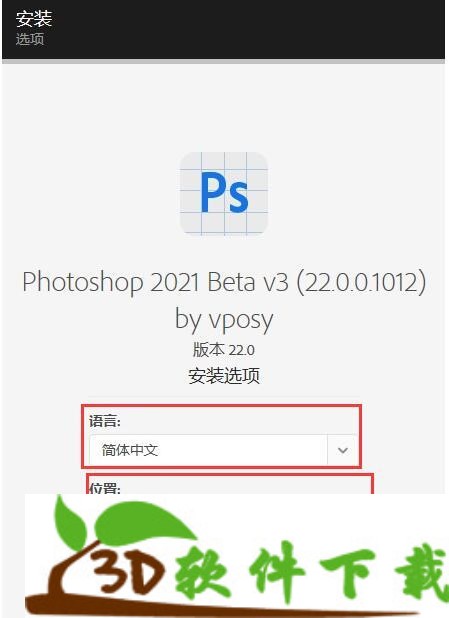 Photoshop2021(PS2021)图文安装破解教程
Photoshop2021(PS2021)图文安装破解教程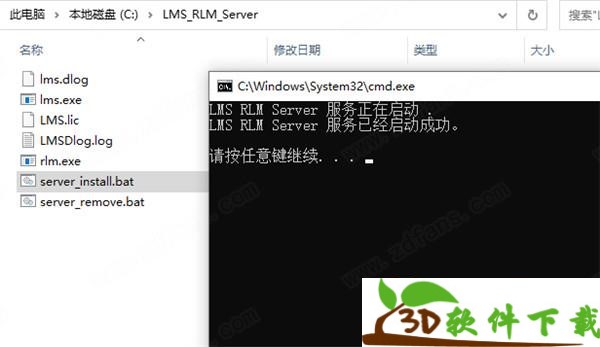 Simcenter Amesim 2020图文安装破解教程
Simcenter Amesim 2020图文安装破解教程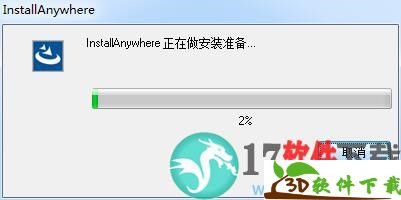 Advanced Design System(ADS) 2021安装破解教程
Advanced Design System(ADS) 2021安装破解教程 Vivaldi浏览器
Vivaldi浏览器 AIDA64 Extreme Edition
AIDA64 Extreme Edition Graphisoft ArchiCAD
Graphisoft ArchiCAD PassMark PerformanceTest
PassMark PerformanceTest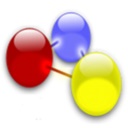 GNS3
GNS3 ACDSee Pro
ACDSee Pro CodeSmith Generator
CodeSmith Generator WinWebMail
WinWebMail BluffTitler
BluffTitler 中望CAD
中望CAD Disk Savvy Pro
Disk Savvy Pro Photo Supreme
Photo Supreme